- 1 喧喧客户端的下载
-
2. 喧喧客户端的基本使用
- 2.1. 喧喧客户端的用户和设置
- 2.2. 喧喧客户端的通讯录
- 2.3. 喧喧客户端的聊天会话
- 2.4. 喧喧客户端的扩展应用
-
2.5. 喧喧客户端的会议功能
- 2.5.1. 音视频会议基础版(7.1及以下版本)
-
2.5.2. 音视频会议增强版(7.2-7.3版本)
- 2.5.2.1 一对一音视频会议
- 2.5.2.2 群组音视频会议
- 2.5.2.3 独立发起音视频会议入口
- 2.5.2.4 分享音视频会议到会话
- 2.5.2.5 预约会议
- 2.5.2.6 音视频会议应用
- 2.5.3. 音视频会议增强版(9.0及以上版本)
音视频会议应用
- 2024-07-30 14:19:05
- 苏萌
- 1802
- 最后编辑:汤倩倩 于 2024-08-01 17:17:11
- 分享链接
点击左侧导航栏中的音视频会议即可进入音视频会议界面。
- 会议应用顶部依次为:发起会议、预约会议和加入会议的入口,功能与上述会话发起的会议一致,这里不再赘述。
- 底部会议卡片区域依次展示:进行中、已预约、已结束的会议,点击刷新可更新对应类型下的会议卡片。
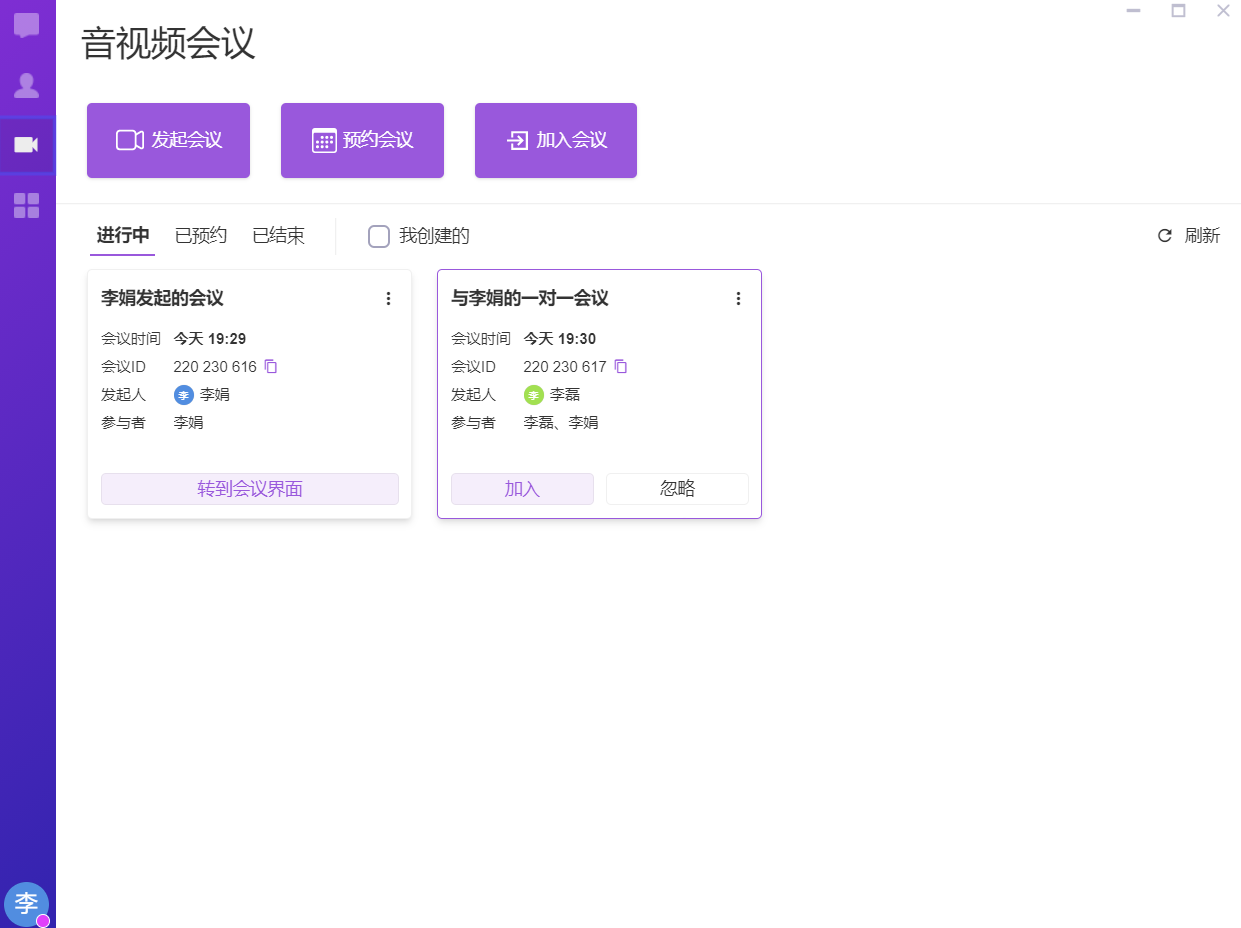
- 点击“我创建的”,可以快速筛选各类型下发起人为我的会议。
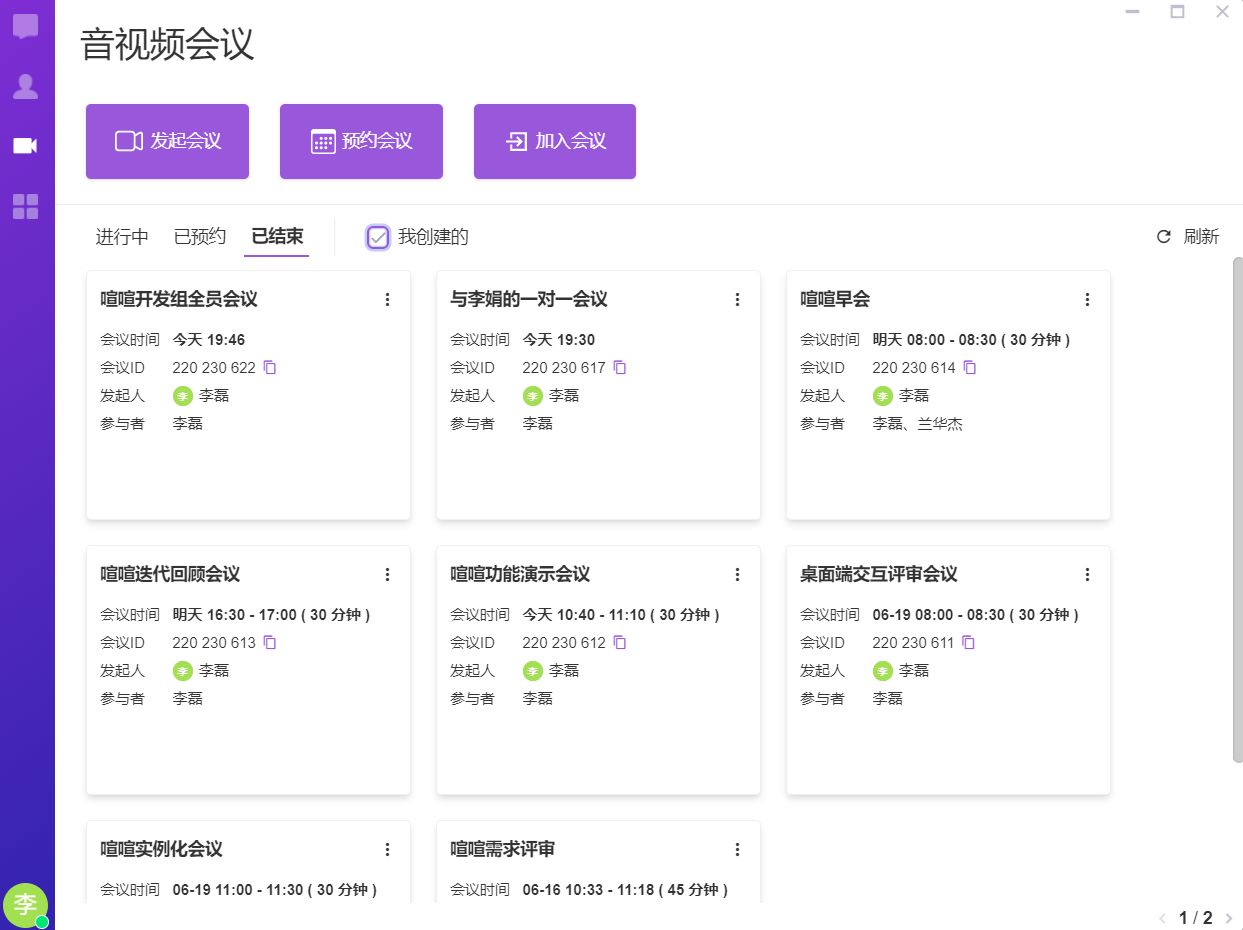
进行中:依次展示所有与我有关的进行中的会议,包括:我加入的、邀请我的、群组内未邀请我但是我可以加入的、加入后离开的、已拒绝的。
- 当前已加入的会议点击卡片底部按钮可以快速跳转至对应会议界面。
- 其他进行中的会议可在会议卡片底部选择加入或忽略,若您当前为会议中状态,则需先退出会议才可选择加入其他会议。
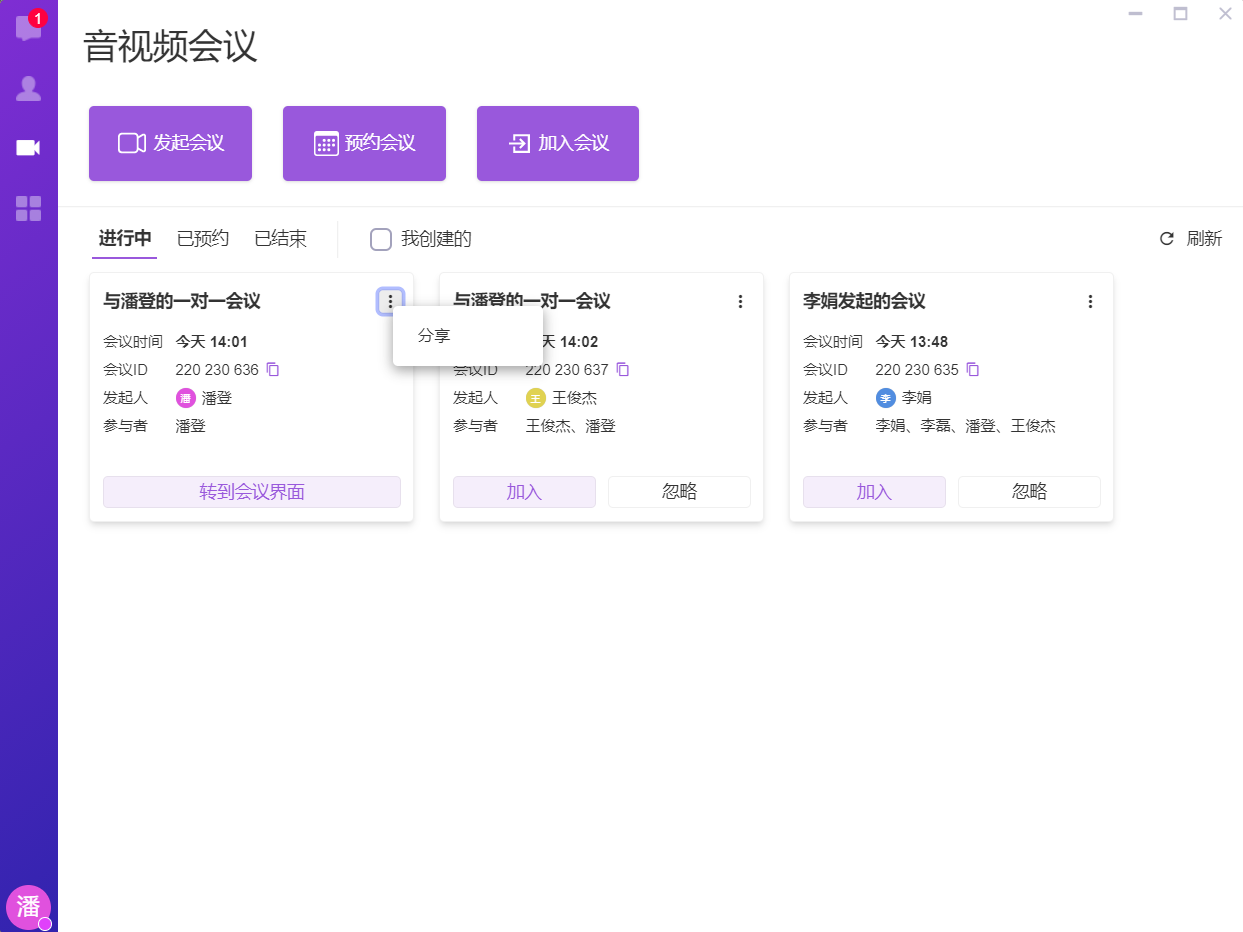
- 选择忽略会议后仍可在“进行中”再次选择加入会议。
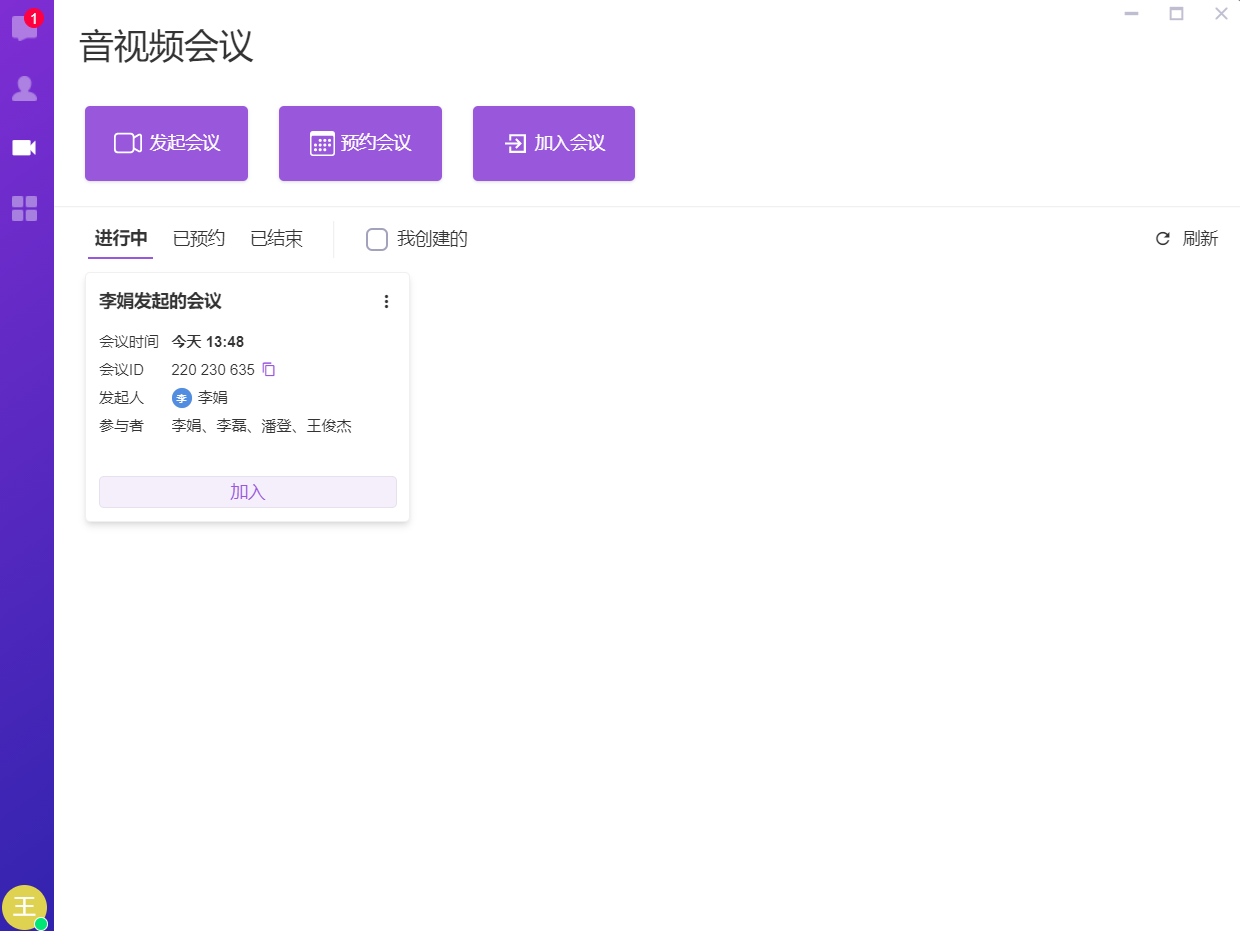
- 进行中的会议支持分享会议至最近聊天、讨论组和联系人。
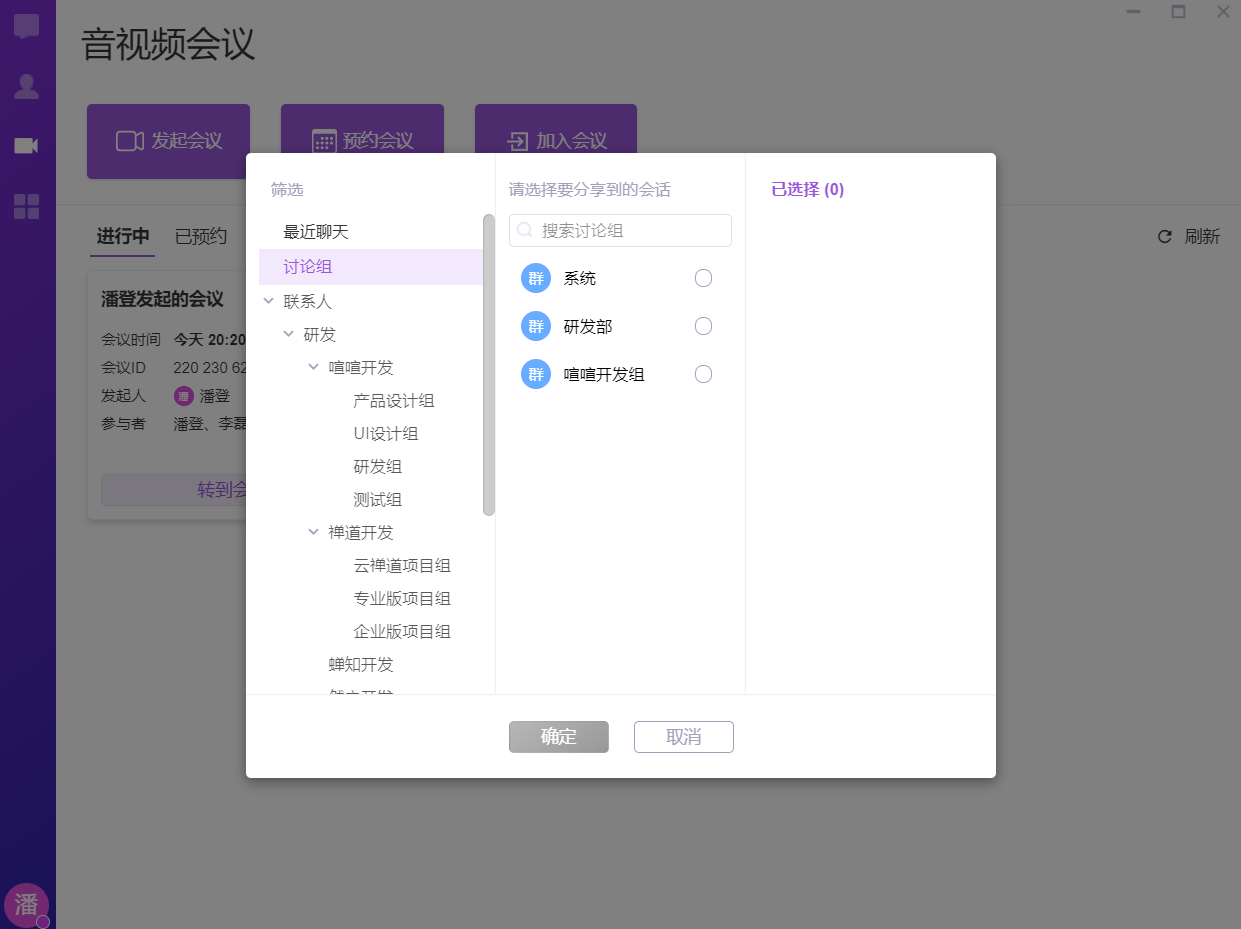
已预约:展示我创建的预约会议和我为参会人的预约会议。
- 已预约状态下展示未到开始时间的预约会议,到开始时间后您可在进行中的会议下查看。
- 卡片中依次展示:会议时间、时长、会议ID、发起人、参与者。
- 点击底部加入按钮可以提前入会。
- 他人创建的预约会议只支持分享,同进行中的会议。
- 我创建的预约会议支持分享、编辑、取消。
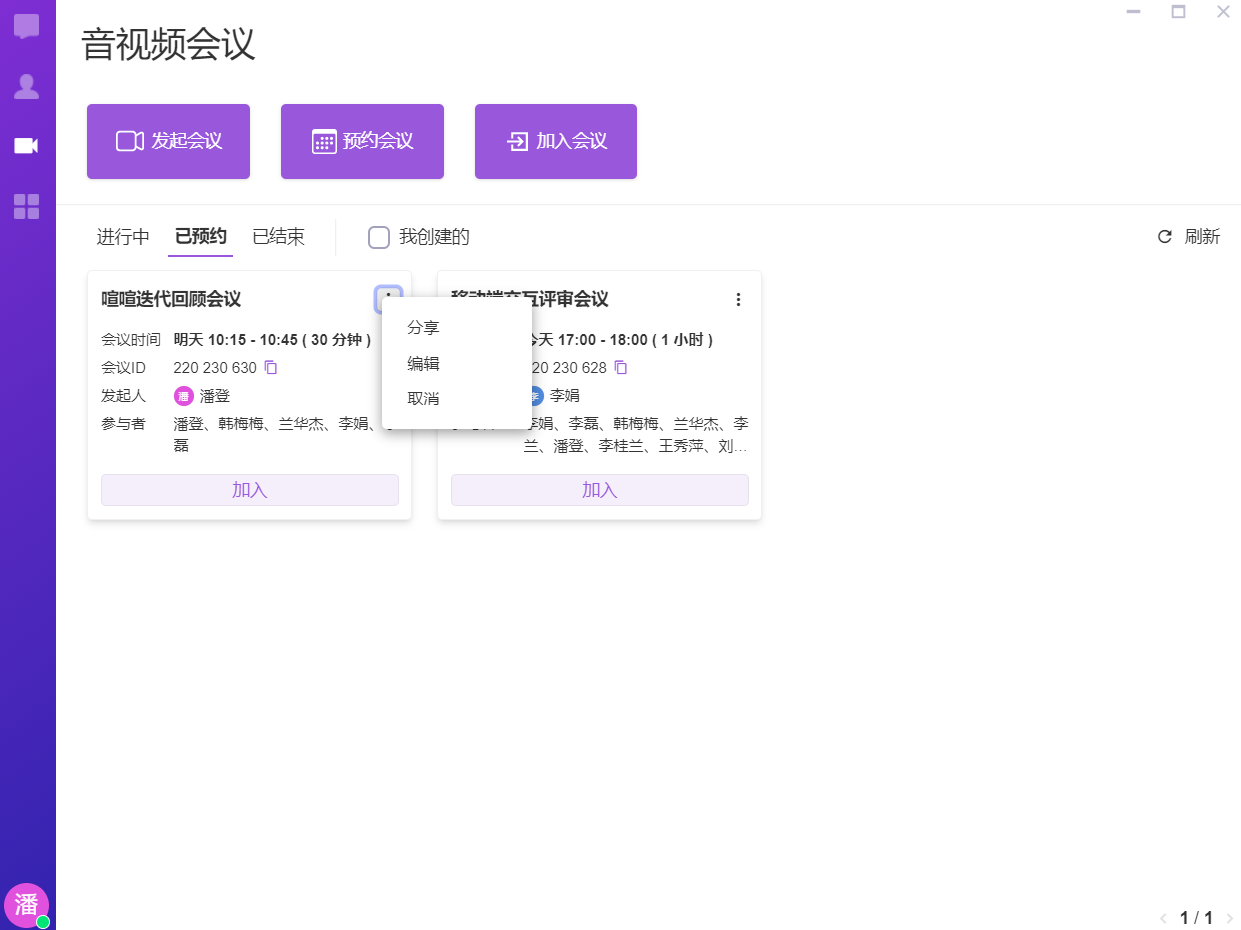
已结束:展示所有与我相关已结束的会议。
- 预约会议超过会议结束时间半小时将不能再入会。
- 已结束的会议点击右上角更多按钮可选择删除历史会议。
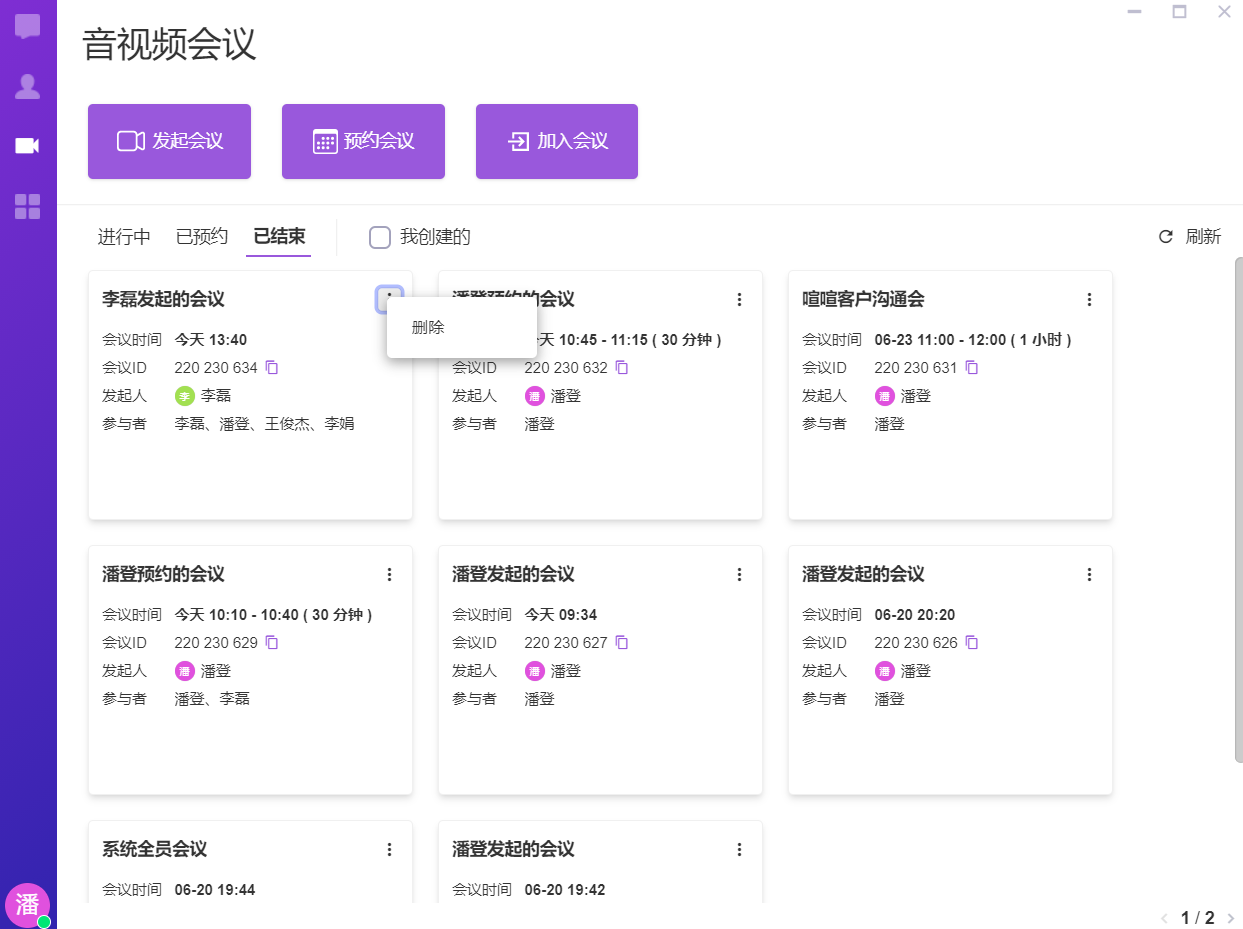
点击会议卡片可查看会议详情。
- 顶部展示会议主题、会议时间、会议ID(支持复制ID)、发起人。
- 下方展示参会人员部门、姓名、职位,以及统计入会信息。
- 底部展示操作按钮同会议卡片,此处不再赘述。
- 点击会议详情页参会成员头像、名称、职位区域,均可以显示成员信息卡片。
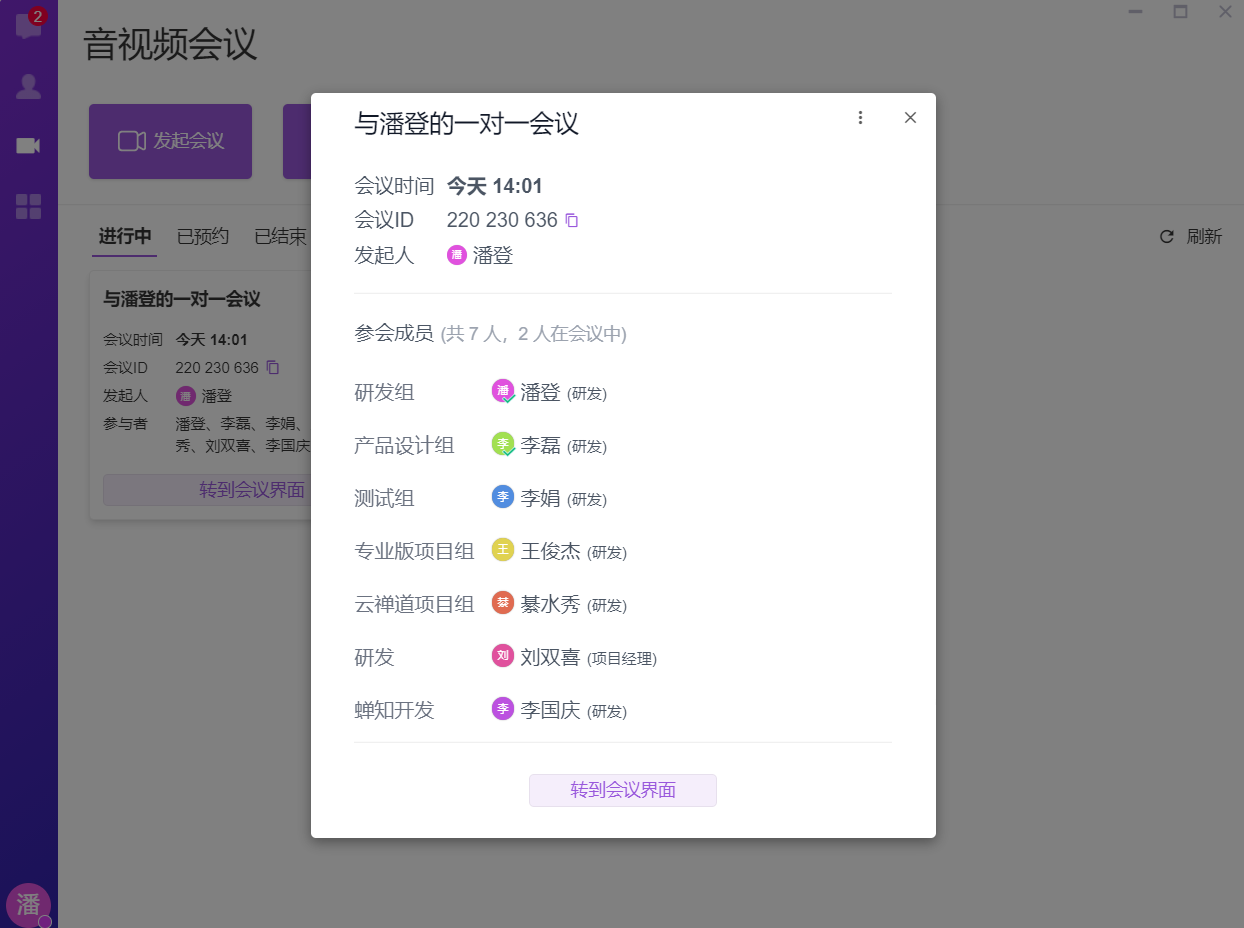
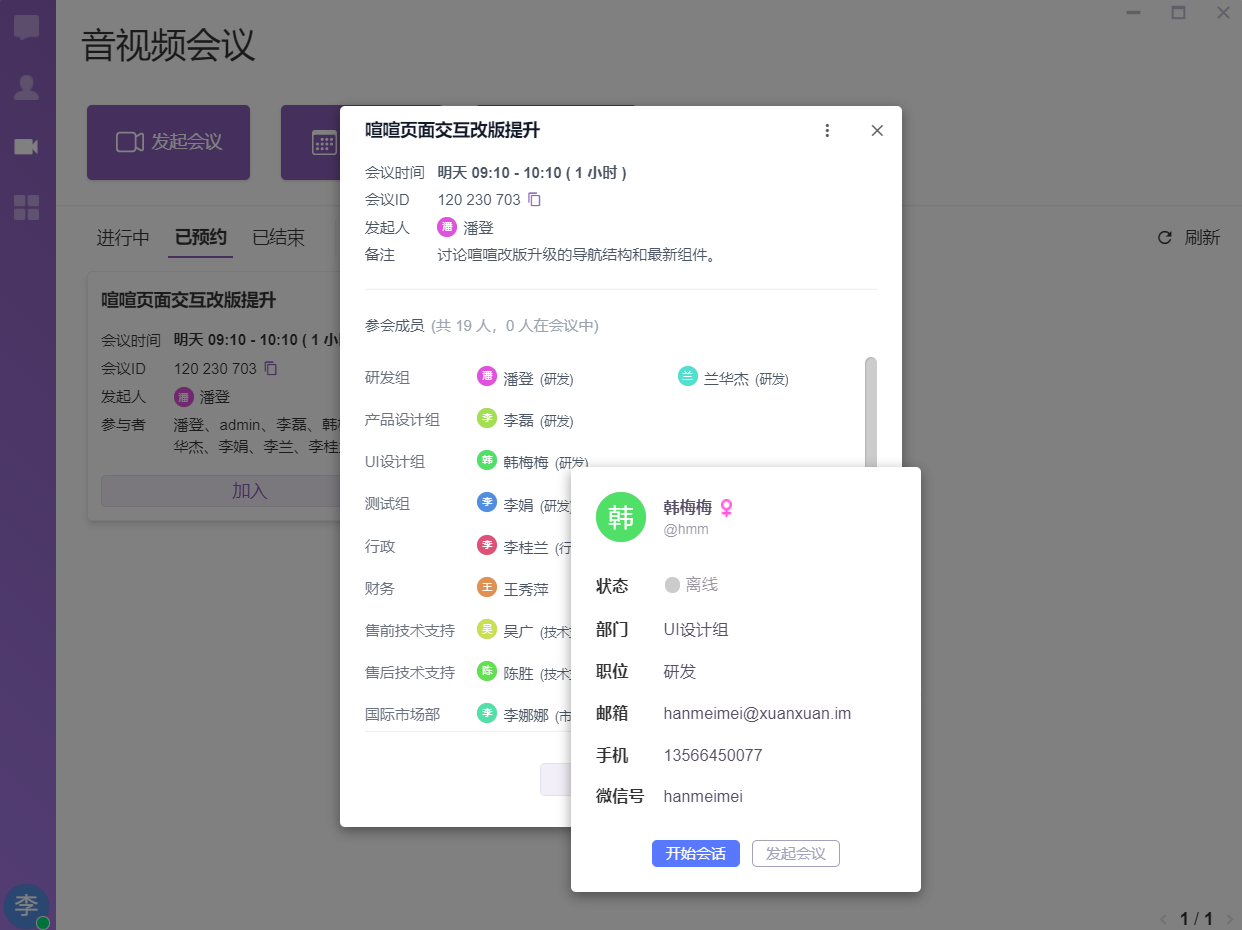
发表评论

 联系我们
联系我们

 社群交流
社群交流

